Незважаючи на те що Провідник Віндовс не надто популярна серед користувачів програма, вона все-таки корисна, однак саме Провідник може викликати чимало проблем і помилок на комп’ютері, які, на щастя, зовсім не складно вирішити самостійно. У цій статті розберемося, як виправити помилку «Припинена робота Провідника Windows». Давайте ж приступимо. Поїхали!

«Припинена робота Провідника Windows» — поширена, але можна виправити помилка.
Деякі юзери стикаються з проблемою, відкриваючи якусь папку або ярлик або після простого кліка по певному файлу, процес Explorer (він же Провідник) перезапускается, приводячи до появи на екрані відповідного повідомлення. Як правило, подібні повідомлення виникають нечасто, але іноді таке може відбуватися постійно, і ви починаєте замислюватися, що в Microsoft вирішили відчувати ваше терпіння.
Насправді потрібно розуміти, що ОС Windows ні в чому не винна. Причиною помилки є робота якої-небудь програми на комп’ютері, яка вносить зміни в сам Explorer. Зрозуміло, всіх в першу чергу хвилює не чому це відбувається, а як виправити, щоб все працювало належним чином. Якраз про це далі в статті.

Насамперед необхідно з’ясувати, яка саме програма, встановлена на ПК, стає причиною подібної помилки. Зробити це можна двома способами: шляхом редагування реєстру Віндовс (виключно для досвідчених користувачів) або за допомогою спеціальної утиліти ShellExView (потрібні елементарні знання англійської мови).
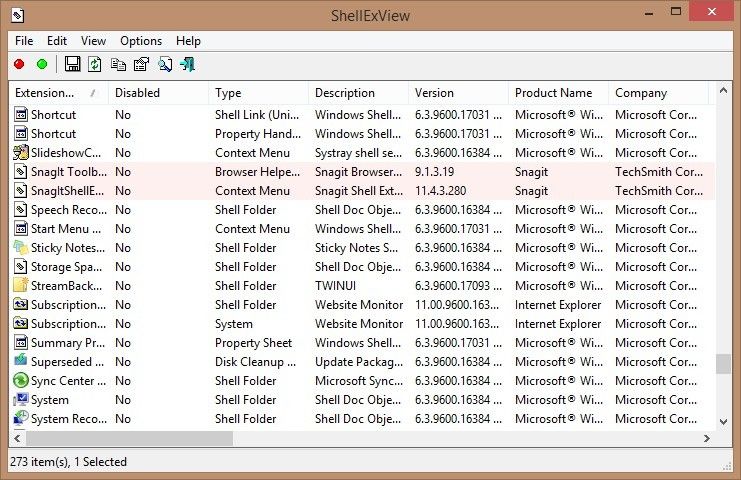
Розберемо найпростіший варіант, який підійде більшості користувачів, а саме через програму ShellExView. Перш ніж приступати до завантаження, визначте розрядність вашої операційної системи, щоб завантажити відповідну версію програми. Розпакуйте архів з ShellExView і запустіть виконавчий файл від імені адміністратора. Запускайте утиліту через правий клік, щоб уникнути можливих збоїв процесу Explorer.
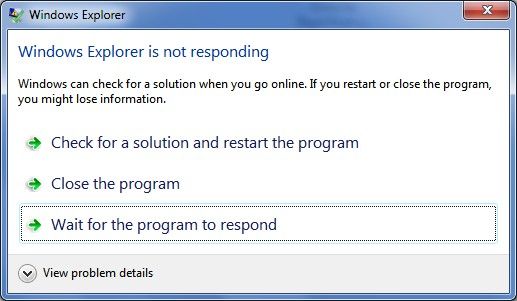
Коли відкриється вікно утиліти, клацніть по колонці «Company», щоб всі додатки згрупувати по розробнику. Після цього потрібно відключити всі додатки від Microsoft (виділіть відповідний рядок і клацніть по червоному кружечку або натисніть F7 на клавіатурі). Тепер закрийте програму і перезавантажити. Попрацюйте якийсь час, щоб переконатися, що помилка пропала. Якщо якесь із відключених розширень вам потрібно, відкрийте ShellExView і увімкніть його. Поспостерігайте не з’являється помилка знову. Таким чином, включаючи по черзі кожне доповнення, можна виявити яке з них є проблемним і відмовитися від його використання.
Є ще одна причина, яка може викликати подібну проблему — шкідливе програмне забезпечення. Якщо вищеописаний спосіб не допоміг вирішити проблему, то, швидше за все, причина саме в цьому. Оновлення бази антивіруса і запустіть повну перевірку системи. Користуйтеся тільки ліцензійними антивірусами. Завантажити безкоштовне ліцензійне антивірусне ПЗ не складає ніяких труднощів.

Якщо антивірус також не врятував ситуацію, єдиний вихід — перевстановлення операційної системи, але до такого доходить не часто, так що не переживайте даремно. Як правило, подібна помилка цілком нешкідлива.
Тепер ви знаєте, як виправити помилку «Припинена робота Провідника Windows». Як бачите, це зовсім нескладно. Пишіть в коментарях чи допомогла вам ця стаття, розповідайте іншим користувачам про те, як ви впоралися з вирішенням проблеми, і питайте, якщо у вас залишилися які-небудь питання по темі.





